ทางเลือกที่ดีที่สุดสำหรับการซ่อมแซมไอโฟนจอเขียว
การซ่อมแซมข้อบกพร่องของ iOS เพียงคลิกเดียวที่ทำให้เกิดไอโฟนจอเขียวโดยข้อมูลไม่สูญหาย ใช้ได้กับ iPhone 17/16/15/14//13/12/11/X หน้าจอสีเขียวกะพริบ อินเทอร์เฟซที่ใช้งานง่าย มือใหม่สามารถแก้ไขปัญหาที่บ้านได้อย่างง่ายดาย
เคยเจอปัญหา ไอโฟนจอเขียว อยู่ดี ๆ หน้าจอก็เปลี่ยนเป็นสีเขียวทั้งจอเหมือนเปิดโหมด Alien 👽 แล้วเครื่องก็เริ่มค้าง ๆ กระตุก ๆ ใช่ไหม? หลายคนตกใจคิดว่า iPhone พังแน่ ๆ แต่จริง ๆ แล้วมันอาจเกิดจากระบบ iOS มีปัญหาเล็กน้อยหรือฮาร์ดแวร์ทำงานผิดพลาดก็ได้ 📲
ดังนั้นถ้าคุณเจออาการ ไอโฟนหน้าจอเขียว ไม่ต้องรีบวิ่งไปศูนย์บริการก่อน ลองมาดูวิธีแก้ไขง่าย ๆ ที่คุณสามารถทำได้เองก่อน เผื่อจะช่วยให้เครื่องกลับมาใช้งานได้ปกติแบบไม่ต้องเสียเงินซ่อมแพง ๆ 💸

ทำไมหน้าจอไอโฟนเป็นสีเขียว?
ในความเป็นจริงแล้ว iPhone จอเขียวเกิดขึ้นได้หลายสาเหตุ แม้ว่าในตอนนี้จะยังไม่สามารถระบุได้อย่างชัดเจนว่า สาเหตุที่ทำให้ไอโฟนจอเขียว เกิดมาจากอะไร? แต่คาดว่าน่าจะเกิดจาก
②.การตั้งค่าแสดงผลหน้าจอเกิดข้อผิดพลาด
③.ระบบ iOS ผิดปกติ
④.ระบบหน้าจอ LED เกิดความเสียหาย
⑤.วงจรไฟฟ้าเสียหายหรือผิดปกติ
⑥หน้าจอเกิดการกระแทกหรือแช่น้ำ
ซึ่งเมื่อคุณทราบถึงสาเหตุที่ทำให้เกิดไอโฟนจอเขียวแล้ว มาดู 6 วิธีด้านล่าง เพื่อแก้ไขปัญหาให้กลับมาใช้งานเป็นปกติ
ไอโฟนจอเขียว แก้ยังไง?
1 บังคับให้ iPhone รีสตาร์ทเครื่อง
เมื่อเจอปัญหาไอโฟนจอเขียว ไม่ว่าจะเป็น iPhone 13/13 Pro Max หรือแม้แต่ iPhone X และรุ่นอื่น ๆ หลังอัปเดต iOS 26 สิ่งแรกที่ควรลองทำเลยก็คือ “บังคับรีสตาร์ทเครื่อง” 🔄 เพราะวิธีนี้จะช่วยปิดแอปทั้งหมดและรีเฟรชระบบใหม่อีกครั้ง เผื่อจะทำให้หน้าจอกลับมาเป็นปกติ
โดยขั้นตอนนี้เมื่อรีสตาร์ทเครื่อง ระบบจะทำการปิดแอปฯทั้งหมด และรีเฟรชระบบใหม่อีกครั้ง ทั้งนี้ iPhone รุ่นต่าง ๆ จะมีวิธีในการบังคับรีสตาร์ทเครื่องแตกต่างกัน ดังนี้
- iPhone 8 หรือรุ่นที่ใหม่กว่า: กดปุ่ม “เพิ่มระดับเสียง” จากนั้นกดปุ่ม “ลดระดับเสียง” และกดปุ่ม “เปิด/ปิด” ค้างไว้จนกว่าสัญลักษณ์โลโก้ Apple จะปรากฏ
- iPhone 7 และ 7Plus: กดปุ่ม “เปิด/ปิด” และปุ่ม “ลดระดับเสียง” ค้างไว้พร้อมกันจนกว่าโลโก้ Apple จะปรากฏ
- Phone 6S หรือรุ่นเก่ากว่า: กดปุ่ม “เปิด/ปิด” และปุ่ม “โฮม” ค้างไว้พร้อมกันจนกว่าโลโก้ Apple จะปรากฏขึ้น แล้วค่อยปล่อยปุ่ม
2 ปรับการตั้งค่าการแสดงผล
บางครั้งปัญหาไอโฟนจอเขียวเกิดจากการตั้งค่า iPhone ผิดพลาด โดยคุณสามารถใช้ฟังก์ชัน “Night Shift” และ “True Tone” เพื่อเพิ่มความสว่างหน้าจอ และตรวจสอบสถานะการแสดงผลบนหน้าจออีกครั้ง มีขั้นตอนในการแก้ไขดังนี้
ใช้แปรงขนละเอียดนุ่มสะอาดขั้นตอนที่ 1: ปัดหน้าจอจากมุมขวาบนลงมา เพื่อเปิด “ศูนย์ควบคุม” จากนั้นกดปุ่มแถบเลื่อน “ปรับความสว่าง” ค้างไว้
ขั้นตอนที่ 2: คุณจะเห็นสามตัวเลือกด้านล่าง ให้กดแตะปิดฟังก์ชัน “Night Shift” และ “True Tone”
ขั้นตอนที่ 3: จากนั้นลากแถบเลื่อน “ปรับความสว่าง” เพื่อตรวจสอบว่าหน้าจอไอโฟนเป็นเส้นสีเขียวหรือไม่?
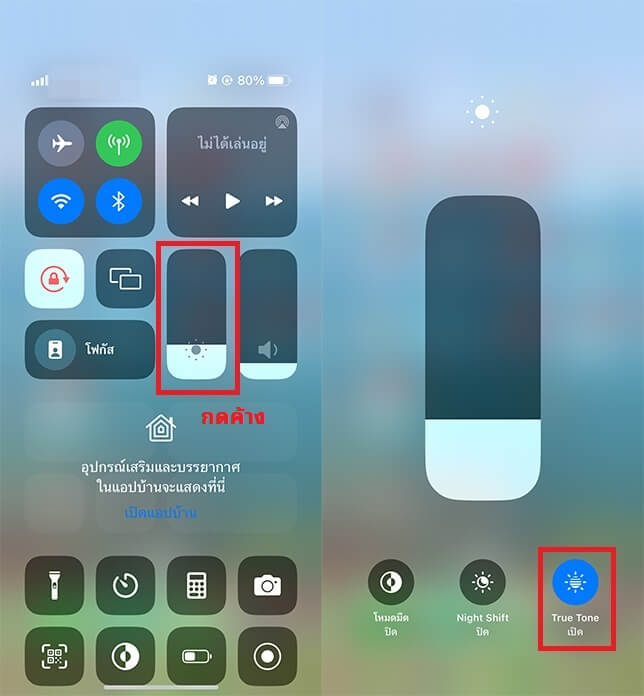
3 อัปเดตระบบ iOS เป็นเวอร์ชันล่าสุด
ในบางกรณีผู้ใช้งาน iPhone บางรายมีระบบ iOS ล้าสมัยจนเกินไป ส่งผลทำให้ระบบ iOS ประมวลผลผิดปกติ และจะเกิดข้อผิดพลาดบ่อย ๆ อาจทำให้หน้าจอไอโฟนเป็นสีเขียว
ดังนั้นคุณควรอัปเดต iOS ให้เป็นเวอร์ชันใหม่ล่าสุดอยู่เสมอ เพื่อไม่ให้เกิดปัญหาไอโฟนหน้าจอเขียว
ขั้นตอนที่ 1: ไปที่ “การตั้งค่า” → “ทั่วไป” → “รายการอัปเดตซอฟต์แวร์”
ขั้นตอนที่ 2: หากมีระบบ iOS เวอร์ชันใหม่ จะขึ้นให้คุณอัปเดต จากนั้นให้กด “ดาวน์โหลดและติดตั้ง”
ขั้นตอนที่ 3: จากนั้น ใช้เวลารอไม่นาน ระบบ iOS ของคุณจะเป็นเวอร์ชันใหม่ และตรวจสอบดูว่าหน้าจอโทรศัพท์เป็นสีเขียวหรือวิธีแก้ไอโฟนจอเขียวได้รับการแก้ไขหรือไม่

4 รีเซ็ตการตั้งค่า iPhone
หากวิธีที่เกี่ยวกับการตั้งค่าและอัปเดตระบบด้านบน ยังคงไม่สามารถแก้ปัญหาไอโฟนหน้าจอเขียวได้ คุณสามารถรีเซ็ตการตั้งค่า iPhone เพื่อแก้ไข
ปัญหาการตั้งค่าที่ไม่ถูกต้อง แต่อย่างไรก็ตาม
การรีเซ็ตการต่างค่า iPhone จะเสี่ยงต่อการสูญเสีญข้อมูล ควรสำรองข้อมูลทุกครั้งที่ดำเนินแก้ไขตามขั้นตอนนี้ขั้นตอนที่ 1: ไปที่ “การตั้งค่า” → “ทั่วไป” → “ถ่ายโอนหรือรีเซ็ต”
ขั้นตอนที่ 2: กดแตะ “รีเซ็ต” → เลือก “รีเซ็ตการตั้งค่าทั้งหมด”
ขั้นตอนที่ 3: ใช้เวลารอสักครู่ เพื่อดำเนินการรีเซ็ตการตั้งค่า iPhone ทั้งหมด

5 ใช้เครื่องมือซ่อมแซมระบบ
วิธีแก้ปัญหาที่เรากล่าวมาด้านบน จะเกี่ยวข้องกับการตั้งค่าที่ผิดพลาด และหากตั้งค่าแล้ว แต่ยังไม่สามารถแก้ไขปัญหาไอโฟนหน้าจอเขียวได้ อาจเป็นไปได้ว่าระบบของ iOS ล้มเหลวหรือทำงานผิดปกติ
ดังนั้นคุณควรใช้เครื่องมือ “iMyFone Fixppo” ช่วยให้คุณสามารถแก้ไขปัญหา iPhone จอเขียวได้อย่างง่ายดาย และแก้ไขปัญหา iPhone จอเขียวได้อย่างกับมืออาชีพอีกด้วย อีกทั้งถือเป็นวิธีที่มีประสิทธิภาพและรวดเร็วมากที่สุด
แนะนำฟังก์ชันหลักของ iMyFone Fixppo:
- สามารถแก้ไขปัญหาไอโฟนหน้าจอเขียว โดยที่ไม่สูญเสียข้อมูลและการตั้งค่าต่าง ๆ
- สามารถแก้ไขปัญหาอื่น ๆ ได้เช่นอัพเดท iOS ไม่ได้, หน้าจอไอโฟนค้าง, ชาร์จแบตเตอรี่ไม่เข้า หรือ ลําโพง iPhone ไม่ดัง เป็นต้น
- ไม่ต้องส่งร้านซ่อมมือถือ แก้ไขปัญหา iPhone จอเขียวได้ง่าย ๆ ด้วยตนเอง
- ไม่ต้องกังวลว่าข้อมูลจะรั่วไหลจากการซ่อมแซมระบบ iOS
- รองรับทุกรุ่นของ iPhone และรองรับระบบ iOS ทุกเวอร์ชัน เช่น iOS 26/18/17/16/15/14/13..
ขั้นตอนที่ 1: โหลดและติดตั้ง “iMyFone Fixppo” หลังติดตั้งเครื่องมือลงบนคอมพิวเตอร์แล้ว ให้กดคลิก “โหมดมาตรฐาน”

ขั้นตอนที่ 2: นำไอโฟนมาเชื่อมต่อเข้ากับคอมพิวเตอร์ด้วยสาย USB และกดคลิก “ถัดไป” เพื่อดำเนินการต่อไป ยืนยันอุปกรณ์ หลังจากนั้นเครื่องมือจะค้นหาและจับคู่เฟิร์มแวร์ที่เหมาะสมกับไอโฟน ให้กดคลิก “ดาวน์โหลด”

ขั้นตอนที่ 3: ใช้เวลารอสักครู่ หลังจากติดตั้งเฟิร์มแวร์เสร็จสิ้นแล้ว คุณจะเห็นข้อความว่าซ่อมแซมระบบ iOS เสร็จสิ้น และ iPhone จอเขียวของคุณได้รับการแก้ไข พร้อมใช้งานได้ทันที

6 ติดต่อฝ่ายสนับสนุนของ Apple
สำหรับวิธีสุดท้าย หากคุณใช้เครื่องมือแล้วยังไม่สามารถแก้ไขได้ แม้แต่จะเกิดจากระบบ iOS ก็ตาม เป็นไปได้ว่าเกิดความเสียหายภายในหน้าจอของไอโฟน จึงทำให้เกิดปัญหาหน้าจอไอโฟนเป็นสีเขียวได้นั่นเอง
ดังนั้นคุณควรติดต่อฝ่ายสนับสนุนของ Apple เพื่อให้ผู้เชี่ยวชาญตรวจสอบหาสาเหตุที่แท้จริง และสามารถนัดวันเวลา เพื่อนำมือถือหรือไอโฟนส่งซ่อมไปยังศูนย์บริการ Apple ในบริเวณที่ใกล้เคียง อย่างไรก็ตาม การซ่อมแซมระบบหน้าจอ iPhone จะมีราคาค่อนข้างสูงเลยทีเดียว
บทสรุป
และนี่คือวิธีแก้ไขทั้งหมด 6 วิธี หวังว่าจะช่วยให้คุณแก้ไขปัญหาหน้าจอไอโฟนเป็นสีเขียว หรือหน้าจอไอโฟนเป็นเส้นสีเขียวก็ตาม
และอย่างที่รู้กันว่าวิธีแก้ไขที่มีประสิทธิภาพและรวดเร็วมากที่สุด คงต้องยกให้เครื่องมือ “iMyFone Fixppo” เพราะสามารถแก้ iPhone จอเขียว และผู้ใช้ iPhone 13 Pro Max ที่ประสบปัญหาไอโฟน 13 จอเขียวได้อย่างมีประสิทธิภาพอีกด้วย นอกจากนี้การใช้เครื่องมือ ไม่ทำให้ข้อมูลเสียหายหรือข้อมูลสูญหาย ลดค่าใช้จ่ายในการซ่อมแซม และการกู้คืนข้อมูลได้เป็นอย่างดี

